Xiaomiの独自UIである「MIUI」の最新版バージョン「MIUI 13」のベータ版がリリースされました。
現時点では、MIUI 13は中国版(GMSなし)のみリリースされていますが、xiaomi.euにてEU版がすでにリリースされているため、これを導入することでグローバル版と遜色なく使用できます。
今回は手持ちの「Mi 11」に導入してみたので、新機能や変更点を紹介します。
MIUI 13(EU版)
ダウンロード
EU版MIUI 13は「xiaomi.eu」よりダウンロードできます。
現時点での対応端末は以下となっています。
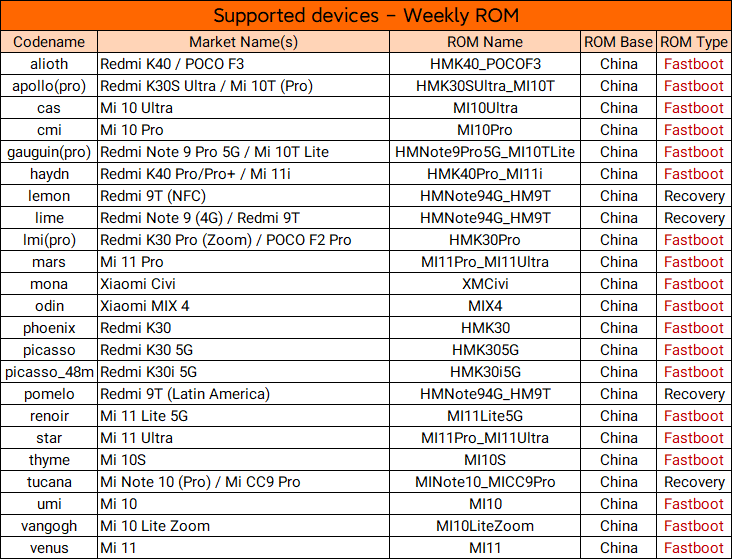
MIUI 13はAndroid 11/12のどちらか
毎度のことながら、MIUIのバージョンはAndroidのバージョンと完全に連動しているわけではなく、機種ごとにAndroidバージョンが異なります。Androidバージョンを確認するには、ダウンロードページに移動してファイル名を確認します。
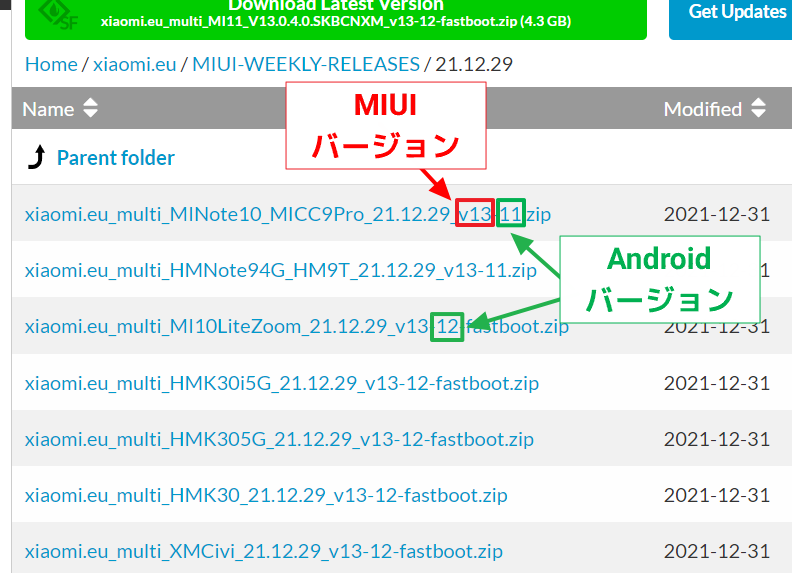
私の「Mi 11」向けのMIUI 13は「Android 12」ベースとなっていました。ただ、現時点ではAndroid 11の機種でも、しばらく待てばAndroid 12ベースになると思われます。
スポンサーリンク
導入方法
Mi 11の場合は「fastboot」用のフラッシュファイルとなっているため、fastboot経由で導入します。TWRPの導入は不要です。手順は以下の記事と一緒です。

再起動後、この画面になれば成功です。
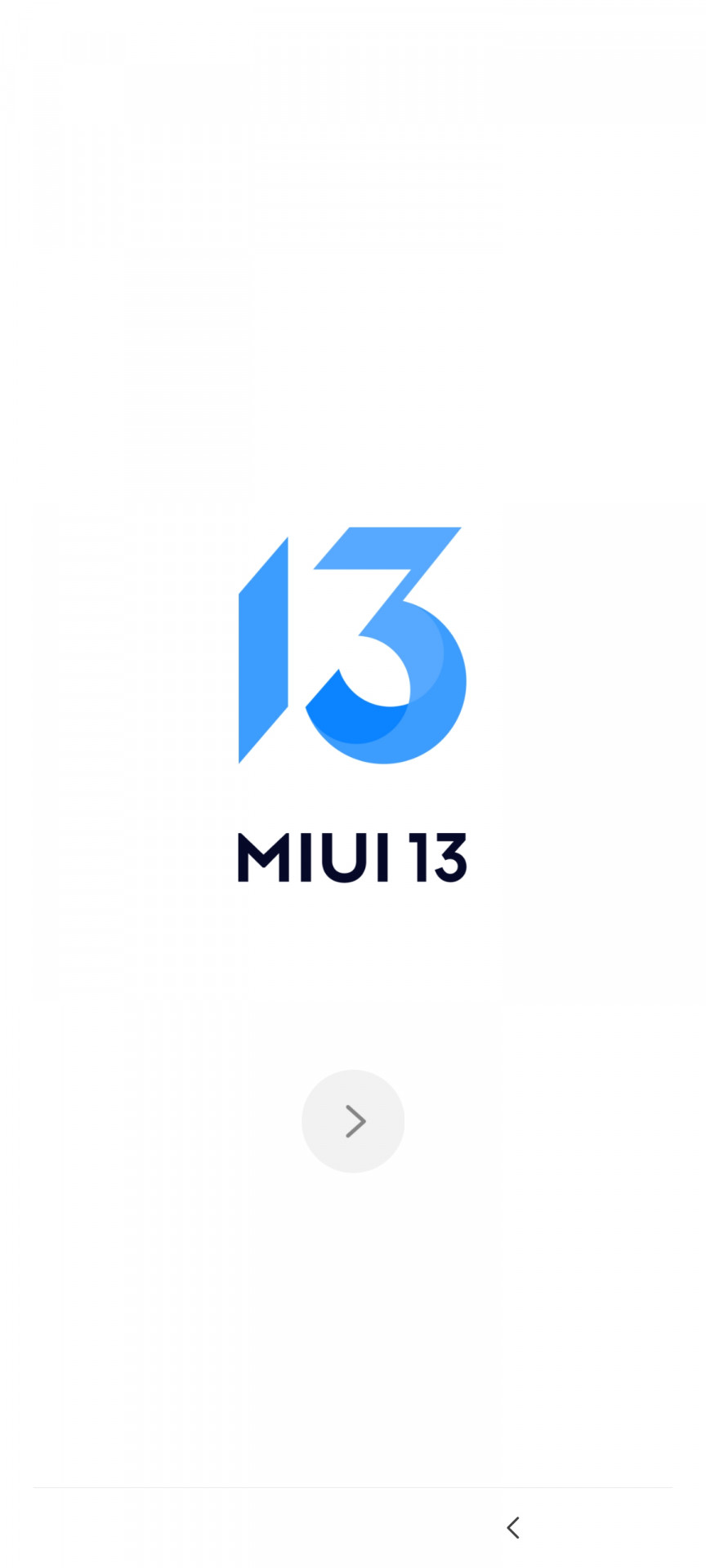
MIUI 13での変更点
全体的なUIはMIUI 12のころと同じですが、細かい部分がちょこちょこ変更されています。
ホーム画面で「アプリ名」を非表示にできる
ホーム画面のアプリアイコンには「アプリ名」が表示されていますが、これを非表示にする設定項目が追加されました。
ホーム画面の何もないところを長押しし、「Don’t show text」をタップすることで非表示にできます。
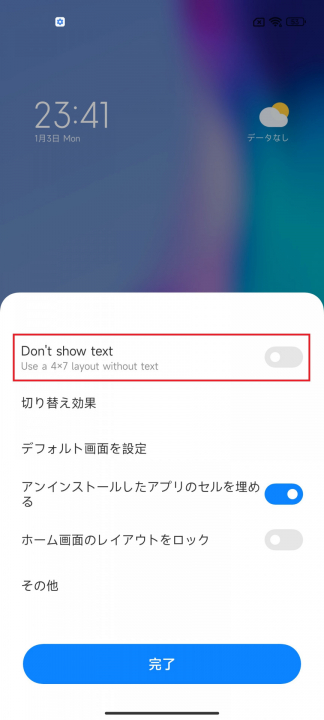
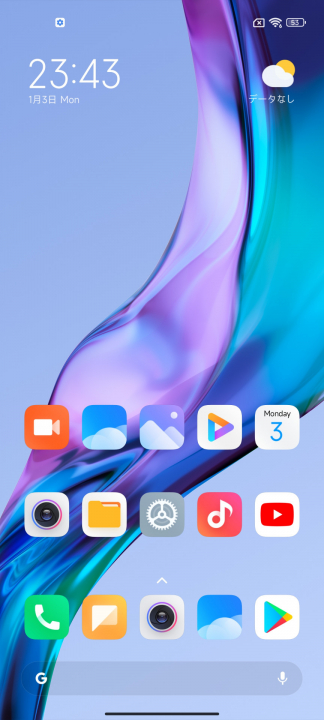
なお、小さく「Use a 4×7 layout without text」と記載のある通り、有効化するとグリッドサイズが4×7に変更されます。ただし、非表示にしたままでも設定から別のグリッドサイズに変更することは可能です。
ただ、この設定を行うとアプリドロワーでも同様にアプリ名が消えてしまうため、かなり違和感があります。できれば個別に設定できるようにしてほしいところ。
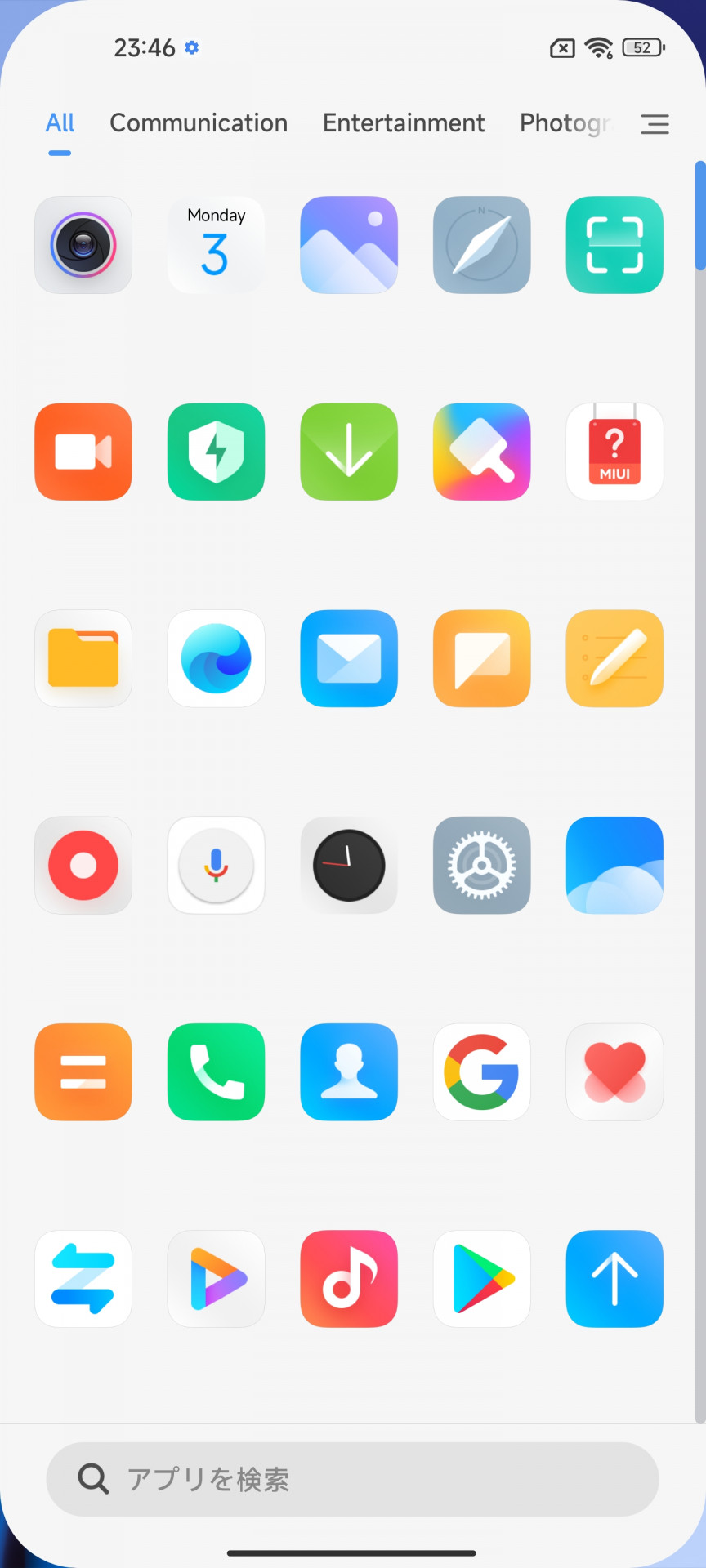
ウィジェットが角丸に
Android 12でウィジェットが角丸になるよう変更されましたが、MIUI 13も同じように変更されています。
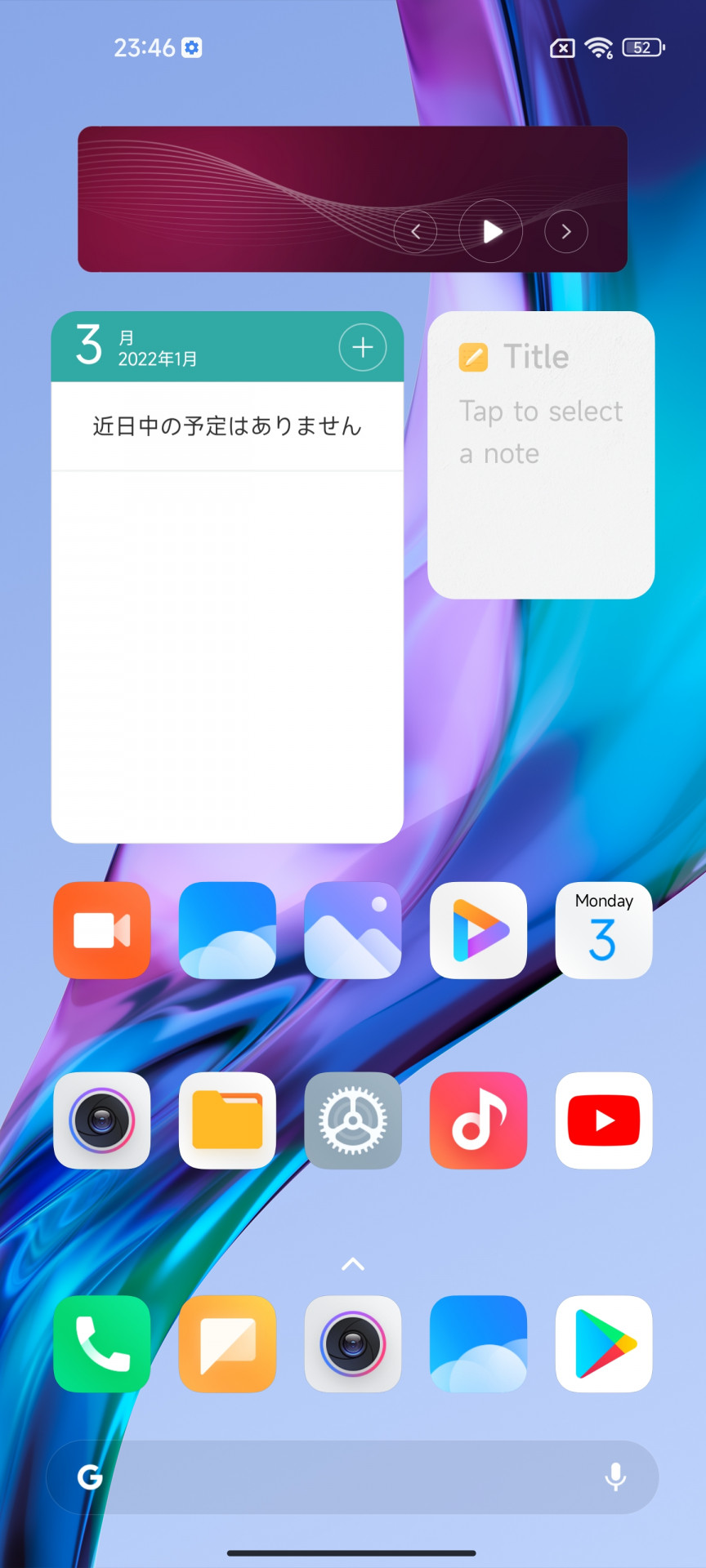
また、Android 12で採用された、オーバースクロールアニメーションも同様に有効化されています。個別に有効/無効化できない点も同様です。
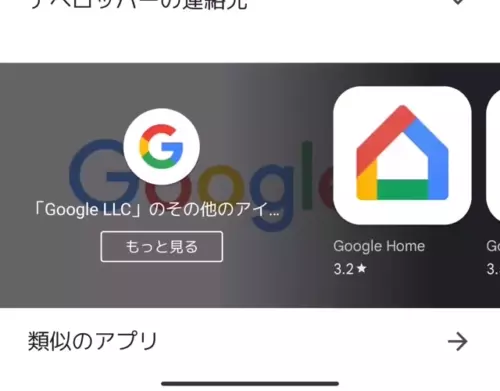

フォントが「Mi Sans」に変更
フォントがMIUI独自のフォントである「Mi Sans」に変更されています。やや太めで、丸みを帯びているフォントとなっています。漢字の表記はやや中華フォント寄りです。

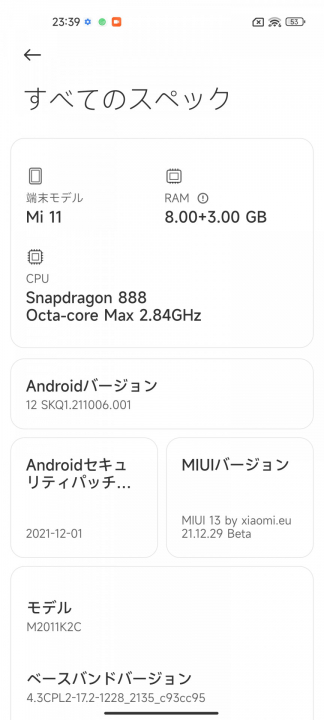
テーマアプリで変更可能
「Mi Sans」に違和感を感じる場合には、「テーマ」アプリから変更が可能です。
おすすめはAndroPlusさんが公開している「Mejiro」というフォント。
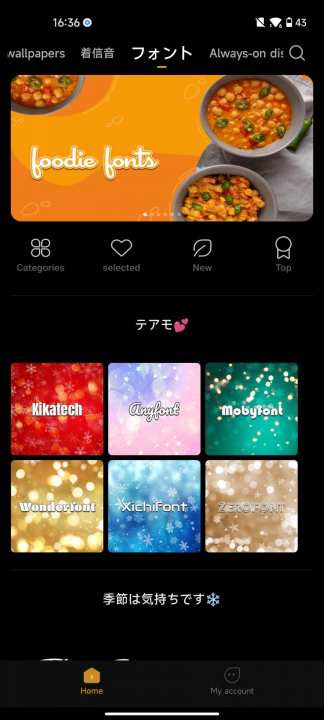
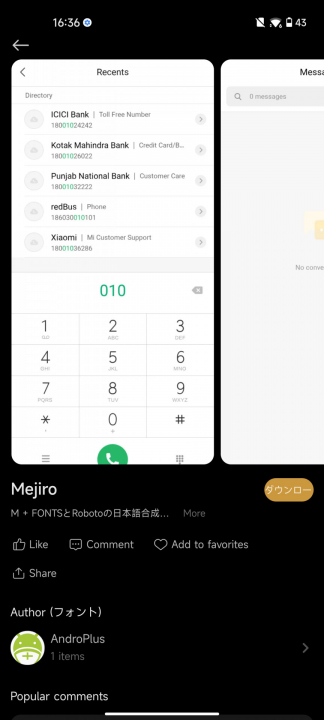
「Mejiro」フォントに変更すると、右側のようになります。
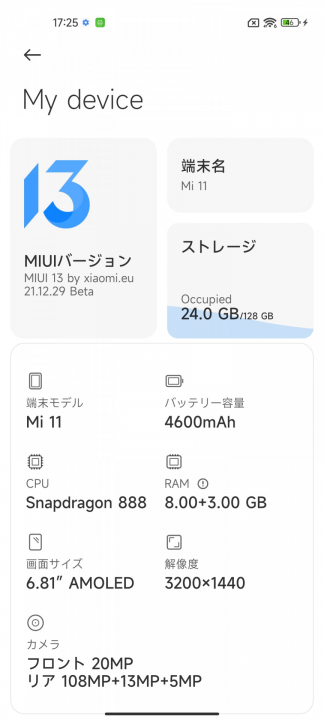

「Sidebar」機能が追加
Xperiaの「サイドセンス」、Galaxyの「エッジパネル」に近い機能である「Sidebar」が追加されました。
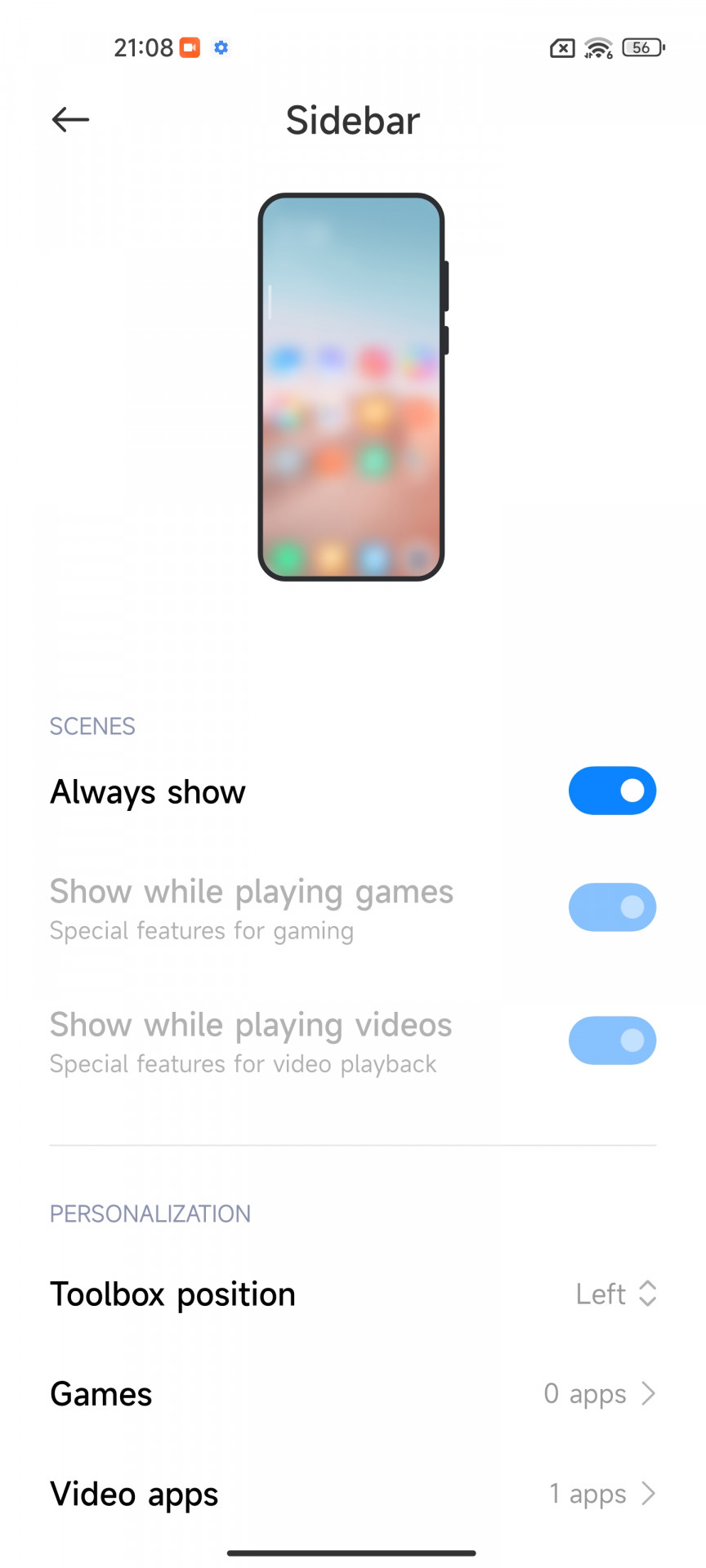
有効化すると以下のように細いバーが追加されます。これをスワイプすることで様々なアプリを起動できるのは同様ですが、異なる点としては起動したアプリが「フローティングウィンドウ」で実行されるという点。
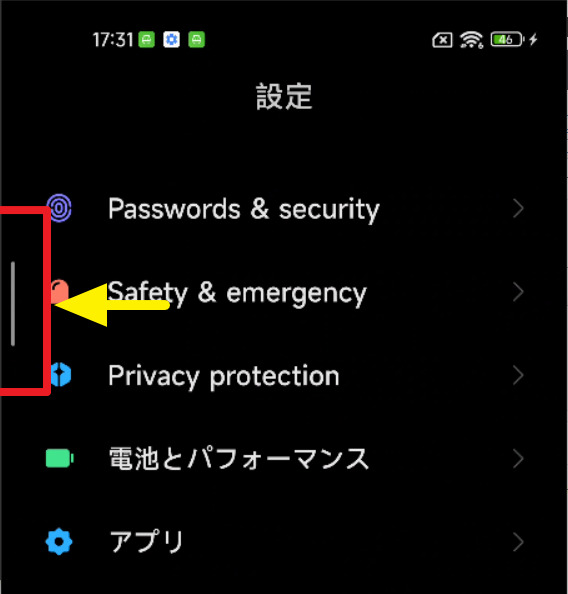
実際の操作
実際に操作すると以下のような感じ。
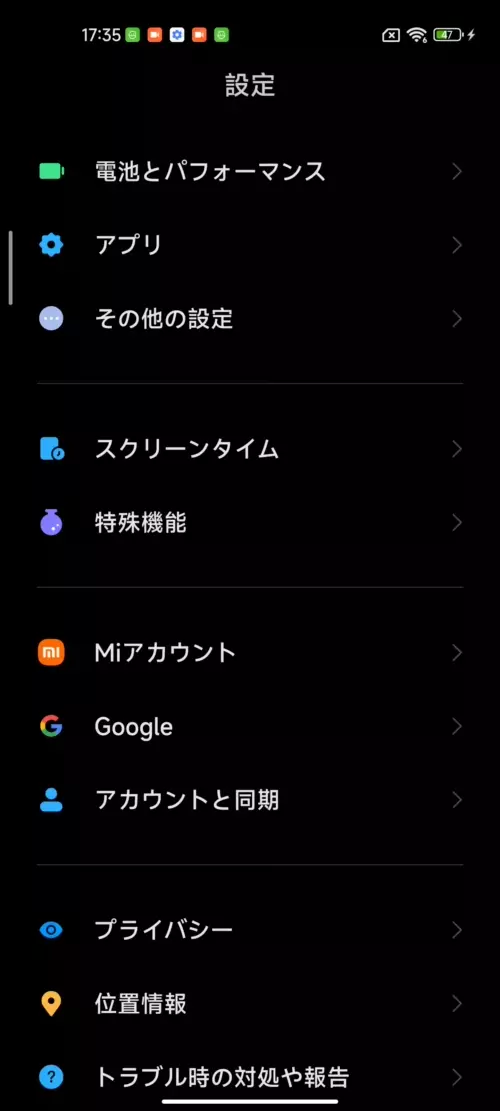
現時点では以下のような状態なので、正直使い道はかなり限られています。
- フローティングウィンドウ以外では起動できない
- 「Sidebar」の高さ調整は不可(左右の変更のみ)
- 「ショートカット」や「トグル操作」の追加もできない
今後、アップデートで機能が拡充すれば変わってくるとは思いますが、現時点ではかなり微妙な機能です。
Picture in PictureもAndroid 12同様に改善
Android 12ではPicture in Picture(PiP)機能が改善されましたが、MIUI 13でも同様に改善されました。ベースのOSが更新されているので当然と思うかもしれませんが、MIUIでは平気でAndroidの新機能を削除するので、ちょっと心配していた点でした。
MIUI 13でも同じようにサイズの変更や、画面の端に隠すことが可能。
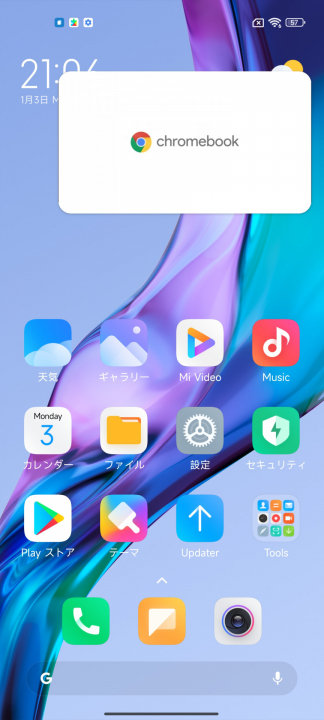
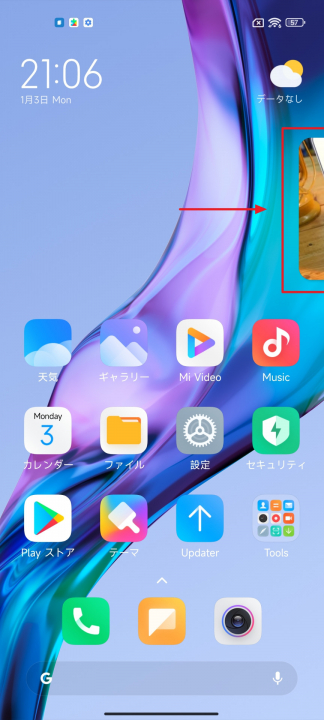

Android 9の機能「回転ボタン」がやっと有効化
Android 9以降で搭載された「回転ボタン」という機能があります。この機能は、「画面の自動回転」を無効にした状態で、スマホ本体の向きを変えると以下のようなボタンが表示され、タップすることで画面の向きを変更できる便利機能です。
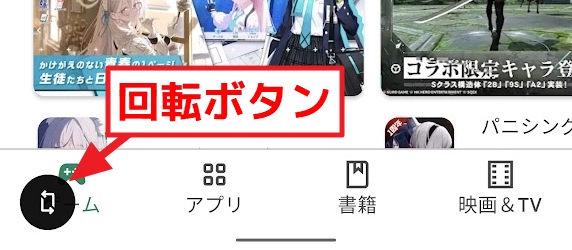
MIUIでは、長らくこの機能が使用できなかったのですが、MIUI 13でやっと使用できるようになりました。
MIUI 13搭載のMi 11で、本体の向きを横にすると、以下のように回転ボタンが表示されます。
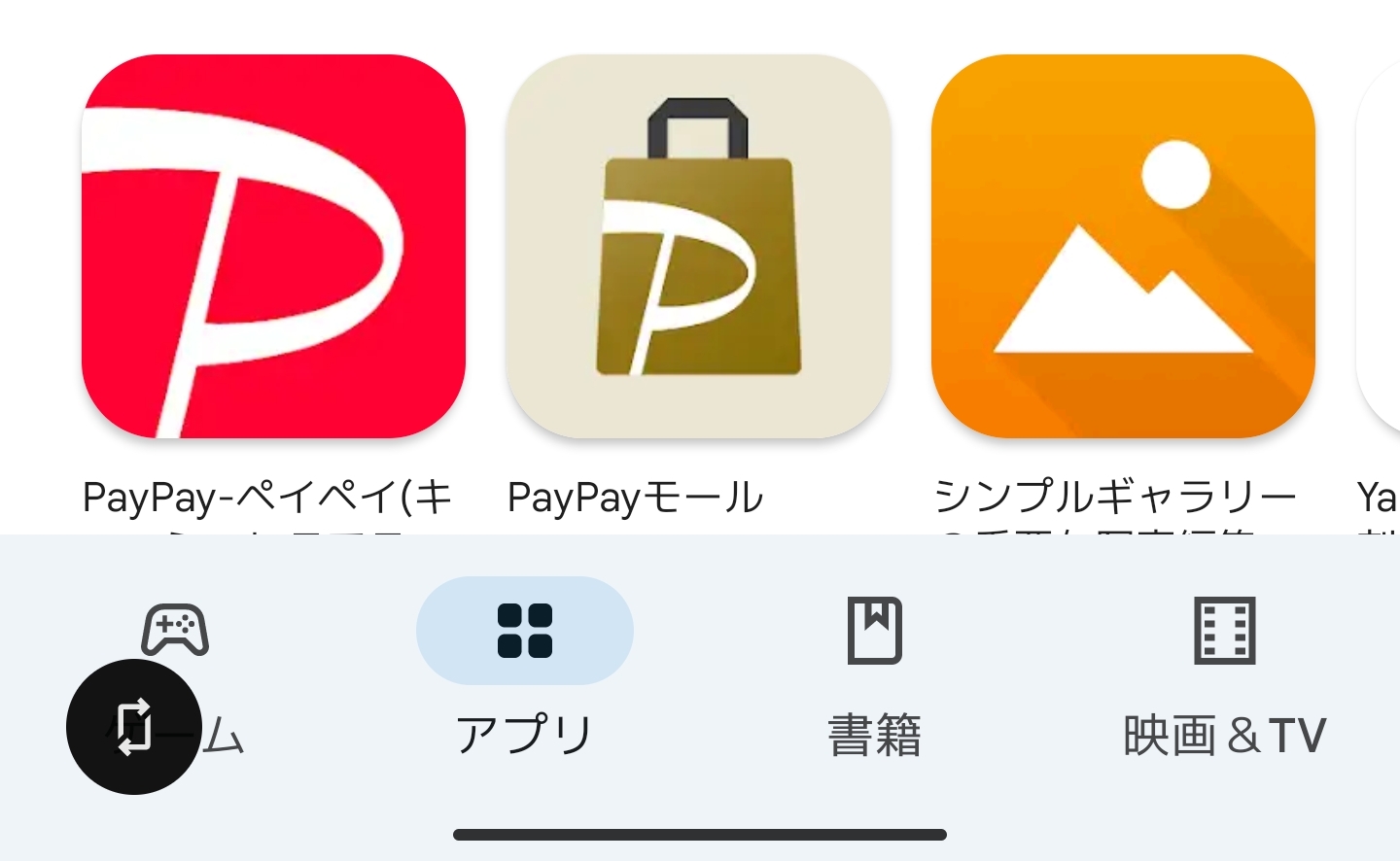
必要なときだけワンタップで横画面に変更できるので、特にタブレットでは重宝する機能です。
ちなみに、この機能は設定項目が用意されていませんが、ADBコマンドを使用することで無効化が可能です。手順はこの記事で紹介しています。
スポンサーリンク
その他
ランチャー変更時は「ジェスチャー操作」の設定不可
ここは残念なポイント。Android 12では、基本的にランチャーの変更を行っても「ジェスチャーナビゲーション」操作を有効化できますが、MIUI 13では3ボタン操作に固定されてしまいます。
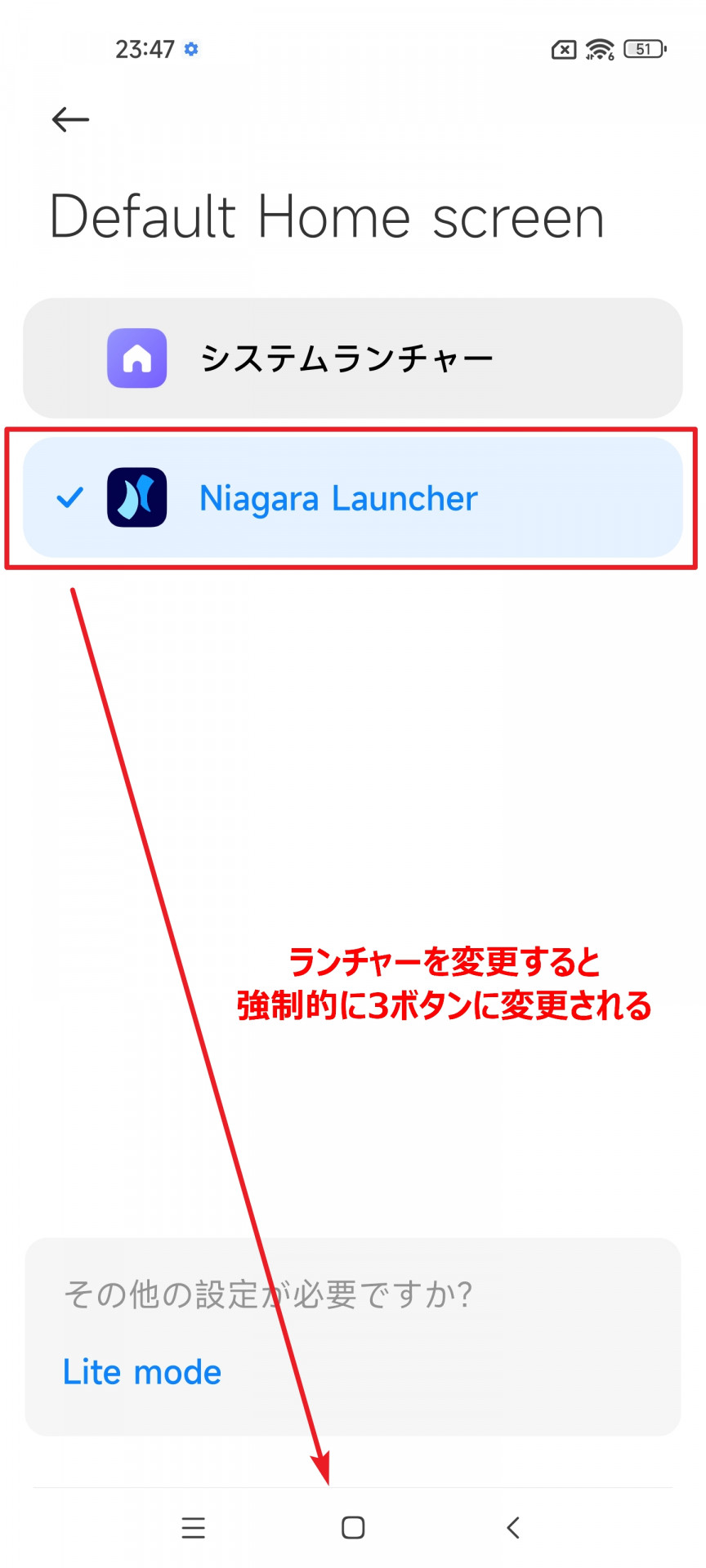
再びナビゲーションジェスチャーに切り替えようとすると、「MIUI ランチャー」に戻されてしまいます。
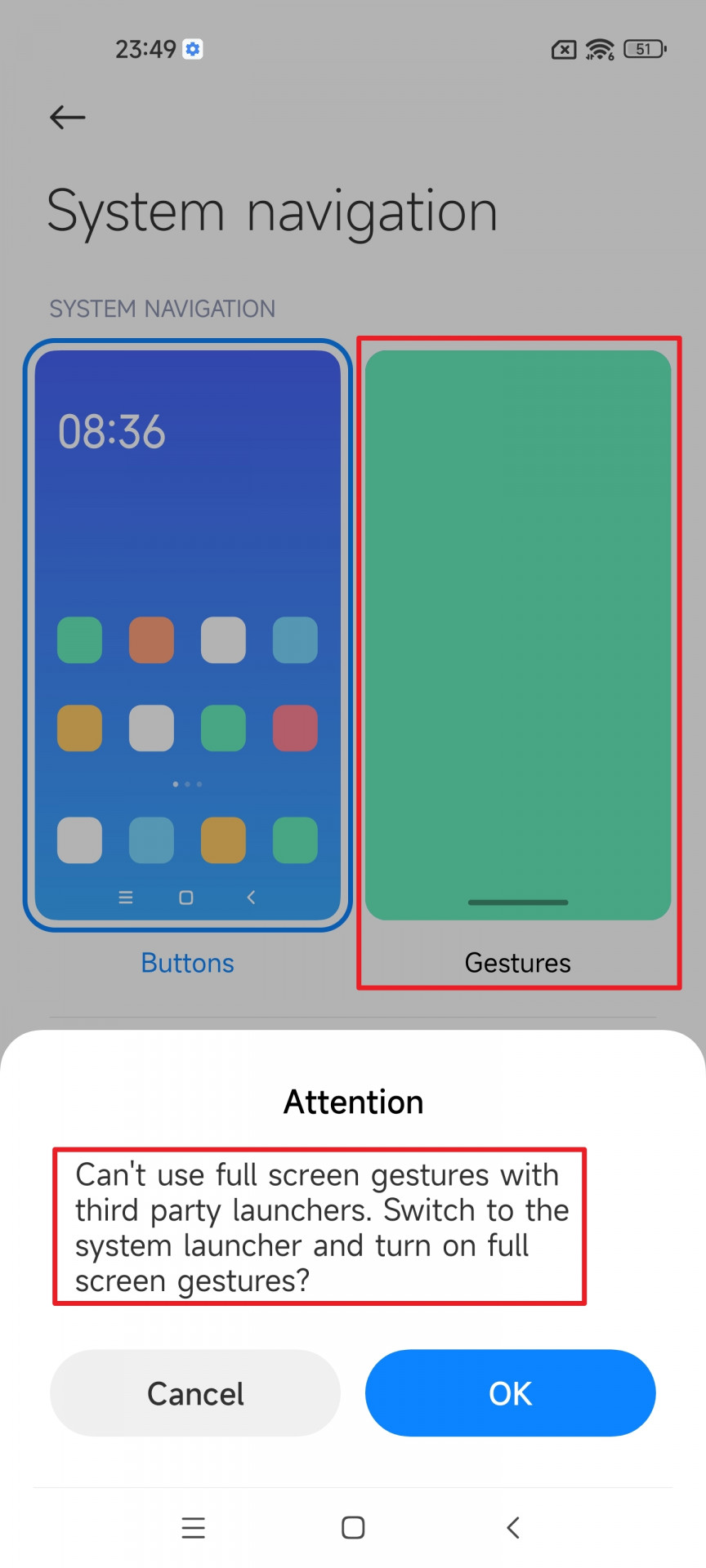
MIUI独自のジェスチャー操作は削除された
MIUI 12でも、ランチャーを変更するとAndroid標準のナビゲーションジェスチャーは使用できませんでした。ただ、MIUI独自のジェスチャー機能が別に搭載されており、自動的にそちらが有効化されて使用することができていました。(MIUI 9以降で搭載されていた機能)
MIUI 13ではこの機能が削除されているらしく、ランチャー変更後は「3ボタン操作」しか選択できませんでした。
ホーム画面
ホーム画面がMIUI 12とほとんど同じ。
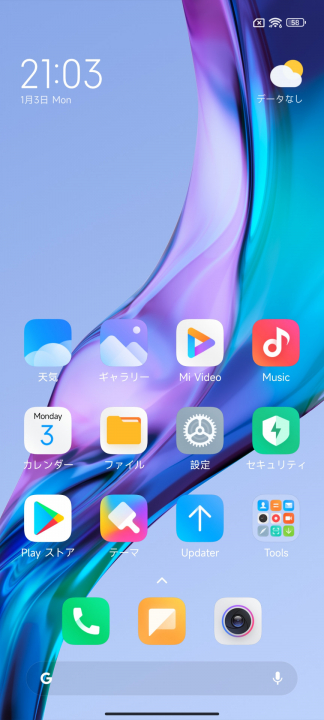
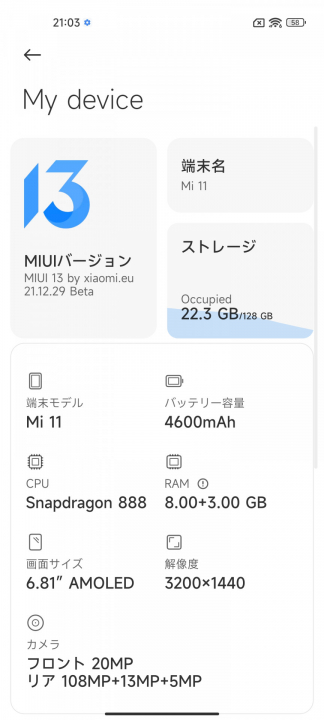
通知パネル/クイック設定
通知パネルやクリック設定パネル(コントロールセンター)もMIUI 12と同じ。MIUIでは、iOSと同様に「通知パネル」と「クイック設定パネル」が独立しています。iOSと異なる点としては、左右スワイプでそれぞれ切り替えが可能となっています。
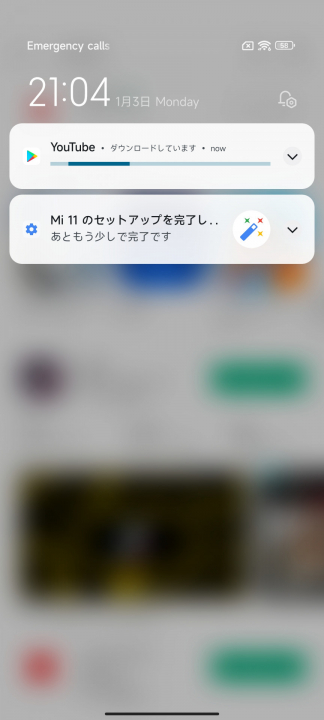
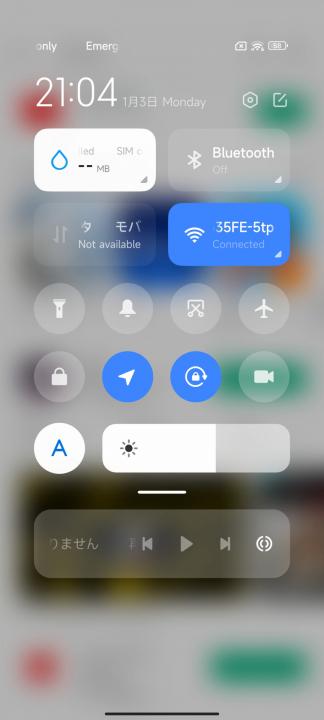
旧通知パネルへの変更も可能
こちらもMIUI 12と同様。以下のようなAndroid標準に近い通知パネルへの変更も可能です。
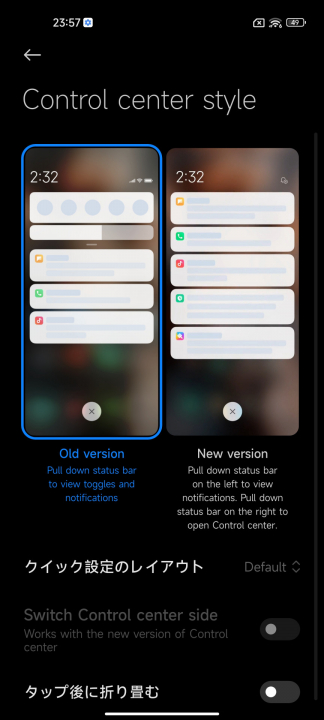
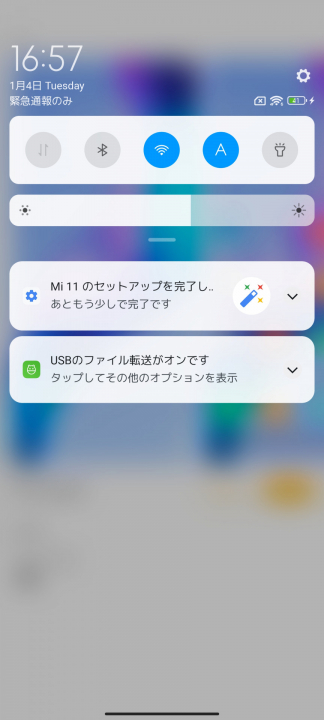
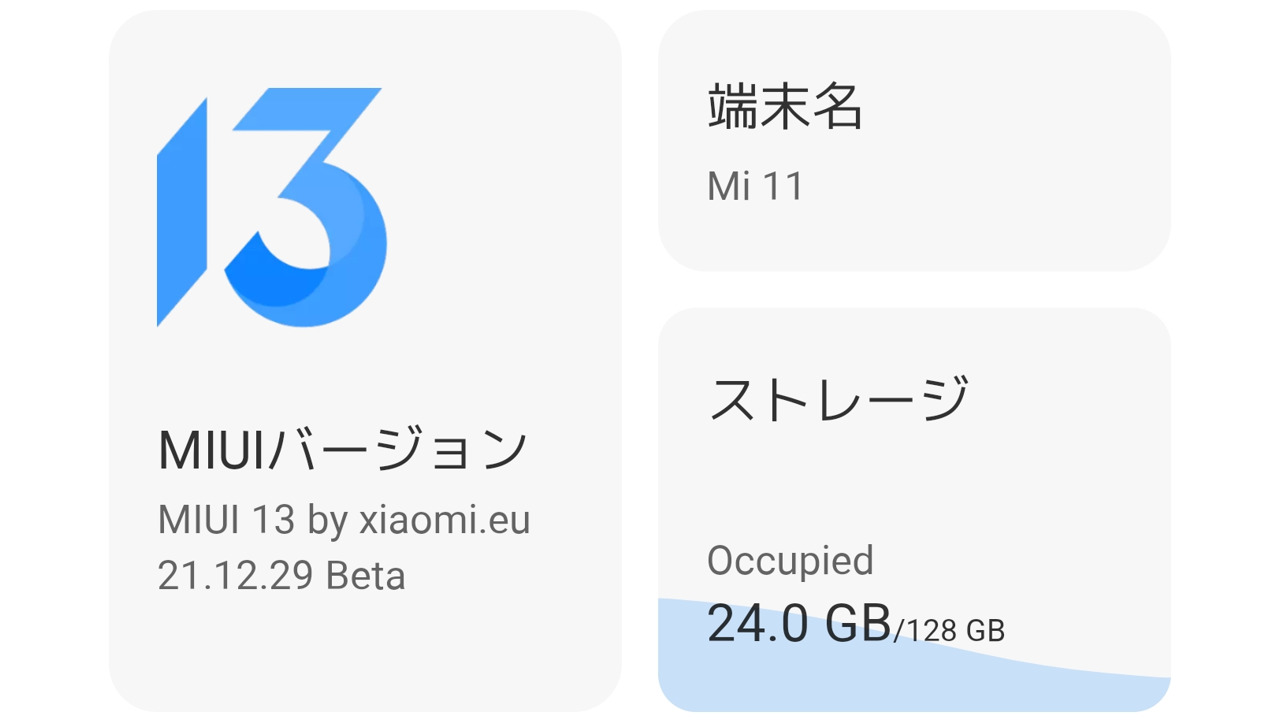

コメント
コメント一覧 (2件)
自分は回転ボタンが嫌いなのですが、無効化できませんか?
設定項目は見当たりませんでしたが、以下のADBコマンドを実行することで無効化が可能でした。他のAndroid端末でも同様に機能しました。
adb shell settings put secure show_rotation_suggestions 0
もとに戻す場合は、末尾の0を1に変更します。